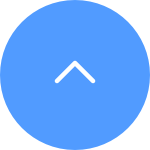자주 묻는 질문
자주 묻는 질문
 튜토리얼 비디오
튜토리얼 비디오
 매뉴얼
매뉴얼
 데이터 시트
데이터 시트
1단계: EZVIZ 계정에 로그인하고 왼쪽 상단에 있는 프로필 아이콘을 탭하세요.
2단계: 가족 및 손님을 탭하세요.
3단계: 공유 추가를 탭하세요.
4단계: 공유하려는 유효한 EZVIZ 계정을 입력하고 게스트 계정의 지역이 소유자 계정과 동일한지 확인한 후 계속을 탭하세요.
5단계: 공유하려는 장치를 선택하고 장치를 눌러 권한을 편집할 수 있습니다. 게스트 계정이 초대를 수락하면 장치가 성공적으로 공유되었음을 의미합니다.
*모든 EZVIZ 기기에서 공유 기능이 지원되는 것은 아닙니다. 공유 과정에서 기기가 공유 목록에 나타나지 않으면 공유할 수 없음을 의미합니다.
대부분의 EZVIZ 기기에 대해 일반적으로 6자리 대문자 기기 코드를 얻는 세 가지 방법이 있습니다:
1.EZVIZ 기기 라벨에서 찾을 수 있습니다;
- BC1 및 HB3 키트와 같은 모델의 경우 기본 비밀번호는 기지국의 흰색 스티커에 위치한 6자리 대문자 기기 코드입니다.
- DB2 및 DB2C 키트와 같은 모델의 경우 기본 비밀번호는 종소리의 흰색 스티커에 위치한 6자리 대문자 기기 코드입니다.
- DB1 모델의 경우, 초인종의 커버를 제거하고 제3자 QR 코드 스캐너로 코드를 스캔하십시오.
- 카메라가 NVR/DVR에 연결되어 있고(X4 또는 X5 장치와 같은) 처음에 NVR/DVR에 직접 추가하여 설정된 경우, 비밀번호는 초기 설정 중에 생성한 NVR/DVR의 관리자/로그인 비밀번호가 됩니다.
2.일부 모델의 경우, 기기 정보가 포함된 QR 코드가 매뉴얼 커버에 있습니다 (참고: 커버에 "자세한 매뉴얼을 보려면 QR 코드를 스캔하세요"라고 적혀 있으면 그런 정보는 없습니다). 제3자 QR 코드 스캐너를 사용하여 스캔하여 기기 코드를 얻을 수 있습니다;
3.또는 EZVIZ 모바일 앱의 카메라 설정 > 기기 정보/정보에서 기기 QR 코드 또는 인증 코드를 찾을 수 있습니다. 이 전화기로 이전에 기기를 설정한 경우, 현재 카메라가 온라인이라면 눈 모양의 아이콘을 탭하고 EZVIZ 계정을 등록할 때 사용한 이메일 주소나 전화번호로 전송된 OTP(일회용 비밀번호)를 입력하면 인증 후 인증 코드가 표시됩니다.
위 방법들이 문제를 해결하지 못하는 경우, 기기를 계정에서 삭제하지 않도록 하고, 즉시 EZVIZ 지원 팀(account@ezviz.com)에게 연락하거나 이 페이지 오른쪽 하단에 있는 채팅 창을 통해 온라인 채팅 에이전트와 연결하십시오.
단계 1: 로그인 페이지에서 올바른 계정을 입력하고 "비밀번호를 잊으셨나요?" 버튼을 클릭하십시오.
단계 2: 계속하려면 "전송"을 클릭하십시오.
단계 3: 이미지 안의 확인 코드를 입력하거나 퍼즐을 완료하기 위해 슬라이더를 드래그하여 계정을 확인하십시오. 그런 다음 등록된 이메일 주소나 전화 번호로 4 자리 숫자 코드 (OTP)가 전송됩니다.
단계 4: 받은 4 자리 숫자 코드를 입력하십시오.
단계 5: 새 비밀번호를 만들고 "저장"를 클릭하여 프로세스를 완료하십시오.
EZVIZ 기기를 공유하는 데 어려움을 겪고 계시다는 것을 알고 있습니다. 아래 단계에 따라 문제가 해결되는지 확인하세요.
1. 장비 공유는 같은 지역에 있는 EZVIZ 사용자 간에만 가능합니다. 공유하려는 사용자가 이메일 주소나 전화번호를 사용하여 같은 지역에 EZVIZ 계정을 등록했는지 확인하세요.
2. 장비를 공유한 후 공유된 사용자가 EZVIZ 계정에서 초대를 수락했는지 확인하세요.
이 메시지가 나타나면 해당 장비는 이미 기존 EZVIZ 계정에 연결되어 있다는 의미입니다. 새 계정에 추가하려면 장비는 하나의 계정에만 추가 할 수 있으므로 이전 계정에서 장비를 제거해야 합니다. 다양한 상황에 대해서는 아래 가이드를 참조하세요.
1) 타인으로부터 장비를 받은 경우, 이전 소유자에게 연락하여 계정에서 장비를 삭제해 달라고 요청하세요. EZVIZ에서는 장치 및 데이터에 대한 사용자의 소유권을 존중합니다.
2) 새 제품인 경우, 구입처에 반품하시고, 발생한 문제를 설명해주세요.
3) 기존 계정의 로그인 정보를 잊어버린 경우, 최대한 여러 번 시도해보세요. 서비스 제공업체를 변경하기 전에 이메일이나 전화번호를 업데이트하는 것이 좋습니다. 또한 장비를 정상적으로 사용할 수 있도록 비밀번호를 강력하고 안전하게 유지하는 것이 좋습니다.
라이브 뷰 또는 재생 중에 오디오 픽업에 문제가 있는 경우 다음 단계를 따르십시오.
1. 볼륨 아이콘이 음소거되어 있지 않은지, 장치 설정 페이지에서 오디오 설정도 활성화되어 있는지 확인하십시오.
2. 휴대폰의 스피커 볼륨이 켜져 있고 제대로 작동하는지 확인하십시오. 휴대폰의 설정 페이지로 이동하여 사운드 설정을 확인하고, 미디어 사운드가 켜져 있는지, 휴대폰이 방해 금지 또는 집중 모드(iPhone의 경우)에 있지 않은지 확인할 수 있습니다.
3. EZVIZ 장치가 양방향 대화를 지원하는 경우, 양방향 대화를 사용할 때 소리가 들리는지 확인하세요.
문제가 지속되거나 추가적인 어려움이 발생할 경우, 주저하지 말고 EZVIZ 고객 지원팀에 연락하여 추가 지원을 받으시기 바랍니다.
아래 단계를 따르십시오.
1. 전원 확인: 사용 중인 전원 콘센트가 제대로 작동하는지 확인하세요. 카메라를 다른 콘센트에 연결해 볼 수도 있습니다.
2. 전원 케이블 확인 : 전원 케이블이 손상되거나 닳지 않았는지 확인하세요. 다른 전원 케이블을 사용해 문제가 해결되는지 확인할 수도 있습니다.
3. 카메라 재설정: 재설정 버튼을 약 10초 동안 길게 눌러 카메라를 재설정해 보세요. 이렇게 하면 일반적으로 카메라가 기본 설정으로 복원되고 사소한 문제를 해결하는 데 도움이 될 수 있습니다.
문제가 지속되거나 추가적인 어려움이 발생할 경우, 주저하지 말고 EZVIZ 고객 지원팀에 연락하여 추가 지원을 받으시기 바랍니다.
아래 단계를 따르십시오.
1. Wi-Fi 라우터가 정상이고 작동하는지 확인하세요. 구성 실패 페이지에서 "네트워크 테스트"를 클릭하여 EZVIZ 모바일 앱에서 확인하거나, 데이터를 끄고 Wi-Fi에만 연결하여 휴대폰이 인터넷을 검색할 수 있는지 확인할 수 있습니다.
2. 2.4G Wi-Fi만 지원하는 EZVIZ 장치의 경우 네트워크 구성 전에 휴대폰을 2.4G Wi-Fi에 연결했는지 확인하십시오.
3. Wi-Fi 네트워크 신호가 양호한지 확인하세요. 대부분의 EZVIZ 장치는 각 카메라의 업로드 속도가 2Mbps보다 높을 때 더 나은 성능을 발휘합니다. 왼쪽 상단의 프로필 사진-설정-장치 네트워크 도구-Wi-Fi 신호 확인을 클릭하면 EZVIZ 모바일 앱에서 Wi-Fi 신호를 확인할 수 있습니다.
4. 좋지 않은 경우 아래 단계에 따라 네트워크를 개선하십시오.
- 카메라를 라우터에 더 가깝게 이동하면 벽, 엘리베이터, 전자레인지, 세탁기 및 Bluetooth 장치와 같은 장애물과 간섭을 피할 수 있습니다.
- 가능하다면 자주 사용하지 않는 일부 장치를 라우터에서 분리하거나 라우터를 재부팅하세요.
- Wi-Fi 채널을 덜 혼잡한 채널로 변경해 보세요.
5. 문제 해결에 도움이 될 수 있는 다른 네트워크 요구 사항도 검토하십시오.
- 라우터에서 DHCP가 활성화되어 있는지 확인하세요.
- 라우터에서 IPV6이 꺼져 있는지 확인하세요.
- 라우터의 블랙리스트/화이트리스트 방화벽 설정이 꺼져 있는지 확인하세요.
6. 카메라가 이더넷 케이블을 지원하는 경우 케이블을 통해 연결할 수도 있습니다. 또는 가능하다면 카메라를 다른 가정용 Wi-Fi에 연결해 보세요.
카메라에 SD 카드를 이미 설치했지만 EZVIZ 앱의 상태가 "메모리 카드 없음" 또는 "SD 카드를 삽입하십시오"로 표시되는 경우 문제를 해결하기 위한 해결 단계는 다음과 같습니다.
1단계: 카메라의 펌웨어와 EZVIZ 앱이 모두 최신 버전에서 실행되고 있는지 확인하세요.
2단계: SD 카드가 클래스 10인지 UHS-1 등급인지 확인하세요. SD 카드의 파일 형식은 64GB 미만의 경우 FAT32, 64GB 이상의 경우 exFAT이어야 합니다.
저희 웹사이트에서 호환 목록을 확인하는 것이 좋습니다.
3단계: 카메라 전원을 끄고, SD 카드를 뽑았다가 다시 삽입하고, 카메라 전원을 켠 다음, SD 카드가 인식되면 EZVIZ 앱에서 카드를 다시 초기화하세요. 한편, 카드가 올바르게 설치되었는지, 결함이나 손상이 없는지 확인하십시오.
*초기화 전, 필요한 경우 중요한 파일을 저장하거나 내보내기하여 백업해 두시기 바랍니다.
4단계: 작동하지 않으면 리셋 (재설정) 버튼을 길게 눌러 카메라를 공장 초기화해 보세요. 이렇게 하면 기기가 기본 설정으로 돌아가고 문제를 해결하는 데 도움이 될 수 있습니다.
5단계: SD 카드 문제를 확인하려면 다른 SD 카드로 테스트해 보거나 문제의 카드를 다른 EZVIZ 장치에 설치해 볼 수 있습니다.
EZVIZ 앱을 통해 SD 카드를 초기화하려고 할 때 문제가 발생하는 경우 문제를 해결하기 위한 해결 단계는 다음과 같습니다.
1. 카메라의 펌웨어와 EZVIZ 앱이 모두 최신 버전에서 실행되고 있는지 확인하세요.
2. SD 카드가 클래스 10 또는 UHS-1 등급인지 확인하세요. SD 카드의 파일 형식은 64GB 미만의 경우 FAT32, 64GB 이상의 경우 exFAT이어야 합니다. SD 카드 호환성에 대한 테스트 결과를 보려면 여기를 클릭하세요.
3. 카메라 전원을 끄고 SD 카드를 제거했다가 다시 삽입한 후 카메라 전원을 켠 다음 EZVIZ 앱에서 카드를 다시 초기화하세요.
4. SD 카드 문제를 확인하기 위해 다른 SD 카드로 테스트하거나 문제의 카드를 다른 EZVIZ 장치에 설치해 볼 수 있습니다.
5. 재설정 버튼을 길게 눌러 카메라를 공장 초기화해 보세요. 이렇게 하면 기기가 기본 공장 설정으로 돌아가고 문제를 해결하는 데 도움이 될 수 있습니다.
아래와 같이 다음 설정을 확인하세요.
1) 장치가 2.4GHz만 지원하는 경우 라우터의 주파수 대역을 확인하여 2.4GHz 네트워크 모드 전송을 허용하는지 확인하세요.
2) 휴대폰이 Wi-Fi 에 연결되어 있고 Wi-Fi 네트워크가 활성화되어 정상적으로 작동하는지 확인하세요.
3) 네트워크 상태를 확인하십시오.
•네트워크에 방화벽이나 다른 제한이 없는지 확인하십시오.
•라우터 (공유기) 가 장치에 IP 주소를 배포하거나 고정 IP 설정을 비활성화할 수 있는지 확인하십시오(DHCP는 모든 EZVIZ 장치에서 기본적으로 활성화되어 있습니다).
4) 카메라를 재설정합니다. 장치가 준비 모드 또는 Wi-Fi 구성 모드에 있는지 확인한 다음 > 장치 Wi-Fi 구성을 위해 EZVIZ 모바일 앱을 사용하십시오.









 자주 묻는 질문
자주 묻는 질문
 튜토리얼 비디오
튜토리얼 비디오
 매뉴얼
매뉴얼
 데이터 시트
데이터 시트